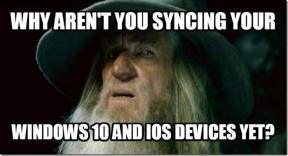6 populārākajiem labojumiem konkrētajam lietotājam nav derīgas profila kļūdas operētājsistēmā Windows
Miscellanea / / June 15, 2023
Atverot no Microsoft veikala lejupielādētās lietotnes operētājsistēmā Windows, dažkārt var rasties kļūda “Norādītajam lietotājam nav derīga profila”. Šo kļūdu var izraisīt dažādi faktori, tostarp īslaicīgi lietotņu traucējumi, nepietiekamas atļaujas un konflikti ar fona lietotnes. Ja nevarat noteikt precīzu kļūdas cēloni, šī rokasgrāmata var palīdzēt.

Dažkārt kļūdu var novērst, restartējot programmu vai datoru. Tomēr, ja tas nedarbojas, varat izmēģināt šādus padomus, lai jūsu Windows datorā novērstu kļūdu “Norādītajam lietotājam nav derīga profila”.
1. Iegūstiet īpašumtiesības uz mapi WindowsApps
Windows izmanto jūsu datora mapi WindowsApps, lai saglabātu visus ar Microsoft Store programmām saistītos failus. Ja jūsu pašreizējam lietotāja kontam nav nepieciešamo atļauju piekļūt mapei WindowsApps, palaižot lietotnes, iespējams, tiks parādīts kļūdas ziņojums “Norādītajam lietotājam nav derīga profila”. Lūk, ko varat darīt, lai to labotu.
1. darbība: Nospiediet Windows + R īsinājumtaustiņu, lai atvērtu dialoglodziņu Palaist. Tips C:\Programmu faili tekstlodziņā un nospiediet taustiņu Enter.
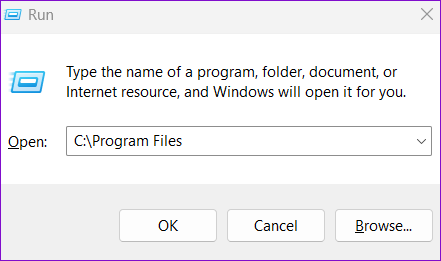
2. darbība: Atvērtajā logā File Explorer noklikšķiniet uz izvēlnes Skats augšpusē, dodieties uz Rādīt un apakšizvēlnē atlasiet Slēptie vienumi.

3. darbība: Sarakstā atrodiet mapi WindowsApps. Ar peles labo pogu noklikšķiniet uz tā un atlasiet Properties.

4. darbība: Pārslēdzieties uz cilni Drošība un noklikšķiniet uz pogas Papildu.

5. darbība: Noklikšķiniet uz opcijas Mainīt blakus laukam Īpašnieks.

6. darbība: Atlasiet Jā, kad tiek parādīta lietotāja konta kontroles (UAC) uzvedne.
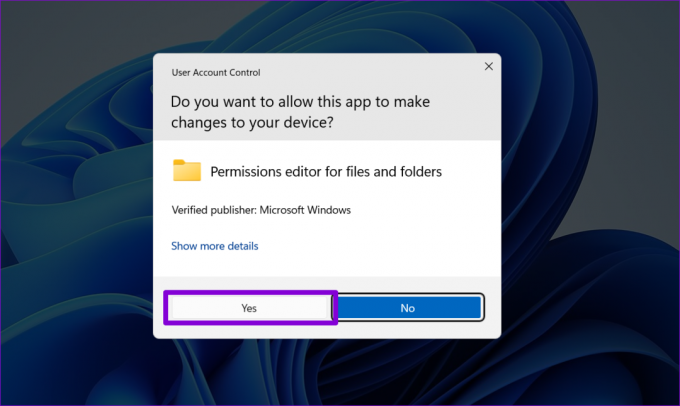
7. darbība: Teksta laukā ierakstiet savu lietotājvārdu un noklikšķiniet uz pogas Pārbaudīt vārdus, lai to pārbaudītu. Pēc tam noklikšķiniet uz Labi.

8. darbība: Noklikšķiniet uz Lietot un pēc tam uz Labi.

Kad esat ieguvis īpašumtiesības uz mapi WindowsApps, pārbaudiet, vai varat atvērt programmas.
2. Pārvietojiet lietotņu mapi no WindowsApps direktorija
Ja, atverot konkrētu programmu, tiek parādīts tikai kļūdas ziņojums “Norādītajam lietotājam nav derīga profila”, varat pārvietot ar šo programmu saistītos failus no WindowsApps direktorija.
1. darbība: Nospiediet Windows + E īsinājumtaustiņu, lai atvērtu failu pārlūku. Tips C:\Program Files\WindowsApps augšpusē esošajā adreses joslā un nospiediet taustiņu Enter.

2. darbība: Atrodiet mapi, kas saistīta ar problemātisko programmu. Ar peles labo pogu noklikšķiniet uz tā un noklikšķiniet uz opcijas Izgriezt (šķēru ikona).

3. darbība: Izmantojiet kreiso rūti, lai pārietu uz Dokumenti vai jebkuru citu mapi ārpus WindowsApps, un nospiediet Ctrl + V īsinājumtaustiņus, lai pārvietotu ietekmētās lietotnes mapi.

Pēc iepriekš minēto darbību veikšanas vēlreiz atveriet lietotni un pārbaudiet, vai tā darbojas.
3. Pārinstalējiet ietekmēto lietotni
Ja kļūda saglabājas pat pēc lietotņu failu pārvietošanas, daži no šiem failiem var būt bojāti. Tādā gadījumā jūsu labākais risinājums ir atinstalējiet ietekmēto lietotni no datora un instalējiet to vēlreiz. Lūk, kā jūs varat rīkoties.
1. darbība: Nospiediet Windows + S īsinājumtaustiņu, lai piekļūtu meklēšanas izvēlnei. Ievadiet tās lietotnes nosaukumu, kuru vēlaties noņemt, un noklikšķiniet uz Atinstalēt.

2. darbība: Atlasiet Atinstalēt, lai apstiprinātu.

Atveriet Microsoft veikalu un vēlreiz lejupielādējiet lietotni. Pēc tam jums vajadzētu būt iespējai to izmantot bez kļūdām.
4. Instalējiet Windows atjauninājumus
Microsoft regulāri izlaiž Windows atjauninājumus, lai novērstu zināmās kļūdas un uzlabotu sistēmas veiktspēju. Ja kļūda patiešām ir Windows kļūdas rezultāts, gaidošo atjauninājumu instalēšanai vajadzētu palīdzēt.
Nospiediet Windows + I īsinājumtaustiņu, lai atvērtu lietotni Iestatījumi un pārietu uz cilni Windows atjaunināšana. Noklikšķiniet uz pogas Pārbaudīt atjauninājumus, lai meklētu neapstiprinātos atjauninājumus un tos instalētu.

5. Veiciet tīru sāknēšanu
Trešās puses programma vai pakalpojums, kas darbojas fonā, var traucēt Windows procesus un izraisīt šādas kļūdas. Vairākas ziņoja lietotāji Microsoft forumos labojot kļūdu “Norādītajam lietotājam nav derīga profila”, aizverot tādas programmas kā CloudPaging Player un Creo Trial (CAD programmatūra).
Lai pārbaudītu šo iespēju, varat mēģināt palaist savu Dators tīrā sāknēšanas stāvoklī.
1. darbība: Nospiediet Windows + R īsinājumtaustiņu, lai atvērtu dialoglodziņu Palaist, ierakstiet msconfig lodziņā un nospiediet taustiņu Enter.

2. darbība: Cilnē Pakalpojumi atzīmējiet izvēles rūtiņu Slēpt visus Microsoft pakalpojumus un noklikšķiniet uz pogas Atspējot visu.

3. darbība: Pārslēdzieties uz cilni Startēšana un noklikšķiniet uz Atvērt uzdevumu pārvaldnieku.

4. darbība: Cilnē Startēšana atlasiet trešās puses lietotni vai programmu un augšpusē noklikšķiniet uz opcijas Atspējot. Atkārtojiet šo darbību, lai atspējotu visas trešās puses startēšanas programmas un programmas.

Pēc tam restartējiet datoru, lai pārietu uz tīras sāknēšanas stāvokli. Ja, atverot lietotnes tīras sāknēšanas laikā, netiek parādītas kļūdas, par problēmu atbildīgā trešās puses lietotne vai programma ir atspējota. Lai atrisinātu problēmu, no datora būs jānoņem visas nesen instalētās lietotnes un programmas.
6. Izveidojiet jaunu lietotāja kontu
Problēmas ar pašreizējo lietotāja kontu var izraisīt arī šādas kļūdas un neļaut jums atvērt Microsoft Store lietotnes. Ja tas tā ir, varat izveidot jaunu lietotāja kontu un pārslēgties uz to.
1. darbība: Nospiediet Windows taustiņu + I, lai palaistu lietotni Iestatījumi. Cilnē Konti noklikšķiniet uz Citi lietotāji.

2. darbība: Noklikšķiniet uz pogas Pievienot kontu.

3. darbība: Ievadiet savu e-pasta adresi un izpildiet ekrānā redzamos norādījumus, lai sistēmā Windows izveidotu jaunu lietotāja kontu.

Kad esat izveidojis, pierakstieties ar jaunizveidoto lietotāja kontu un pārbaudiet, vai varat atvērt savas lietotnes.
Atsāciet lietot savas lietotnes
Tādas kļūdas kā “Norādītajam lietotājam nav derīga profila” sistēmā Windows var ietekmēt jūsu produktivitāti un padarīt jūs aizņemtu visu dienu. Par laimi, to nevar atrisināt ar iepriekš minētajiem risinājumiem. Pārskatiet tos un tālāk sniegtajos komentāros dariet mums zināmu, kas jums ir piemērots.
Pēdējo reizi atjaunināts 2023. gada 23. maijā
Iepriekš minētajā rakstā var būt ietvertas saistītās saites, kas palīdz atbalstīt Guiding Tech. Tomēr tas neietekmē mūsu redakcionālo integritāti. Saturs paliek objektīvs un autentisks.

Sarakstījis
Pankils pēc profesijas ir būvinženieris, kurš sāka savu ceļu kā rakstnieks vietnē EOTO.tech. Viņš nesen pievienojās Guiding Tech kā ārštata rakstnieks, lai sniegtu norādījumus, paskaidrojumus, pirkšanas rokasgrāmatas, padomus un ieteikumus operētājsistēmām Android, iOS, Windows un Web.